Beyond Compare文件夹比较会话菜单介绍
2016-04-18 16:40作者:下载吧
Beyond Compare是一个很不错的文件、文件夹比较软件,第四版的Beyond Compare是在第三版之上的完全重构。类似从第二版到第三版的过渡,第四版重新考虑了用户界面,增加了显著的新功能。本节小编将带大家来一起了解下Beyond Compare文件夹比较会话包括的菜单项。
首先打开Beyond Compare软件,打开文件夹比较对话框,点击“文件夹浏览”按钮,打开需要比较的文件夹。
看主界面,我们可以看到有三种颜色的文件夹。灰色,红色,蓝色。他们分别代表什么意义呢?可以点击菜单“视图”——“图例”中具体查阅。

点击菜单“视图”——“图例”查看图例示例
灰色:在自己定义的比较标准下,比较完全相同。
红色:在自己定义的比较标准下,比较不相同。
蓝色:在自己定义的比较标准下,蓝色的文件为多出来的文件。
菜单介绍:
菜单——“会话”:会话菜单包括新建会话,打开、保存、另存为、删除会话、回到保存状态,设置默认值,会话管理,文件过滤,比较标准等。使用Beyond Compare前,先设置一下比较标准,然后保存。
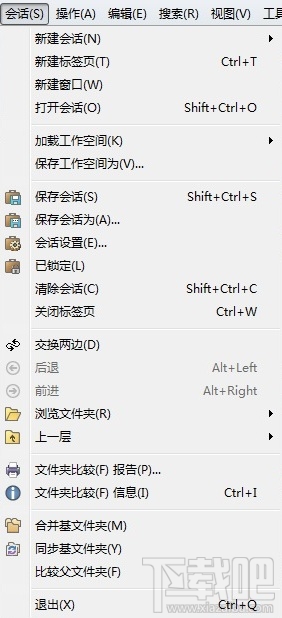
文件夹比较会话菜单示例
菜单——“操作”:操作中的菜单选项和右键菜单基本对应。点击“打开”,展开所有子文件夹,设置为基准目录,设为另一侧基准目录。打开方式,比较,对齐方式,比较内容,复制,复制到左边,移动左边,删除,重命名,属性,更改时间,排除,刷新选定项,比较标准报告,新建文件夹,属性,复制文件名。同步文件夹,保存快照,目录比较快照。
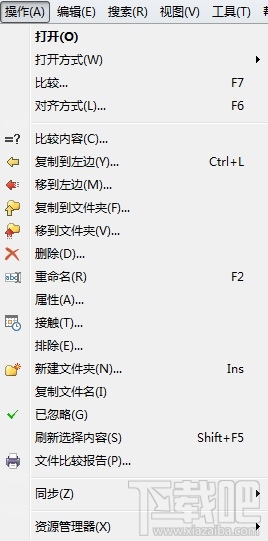
文件夹比较操作菜单示例
菜单——“编辑”:包括展开全部,折叠全部,全选,选择所有文件,选择较新项,选择独有项,反向选择,刷新,完全刷新。
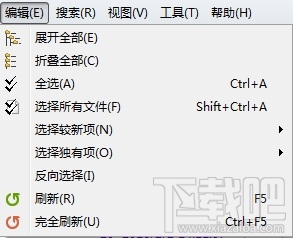
文件夹比较编辑菜单示例
菜单——“搜索”:包括下一个差异,上一个差异,查找文件名,查找下一个文件名,查找上一个文件名。
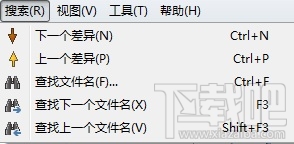
文件夹比较搜索菜单示例
菜单——“视图”:显示过滤,禁用显示过滤,显示空文件夹,忽略次要差异。基础目录。文件信息,工具栏,程序日志,图例。
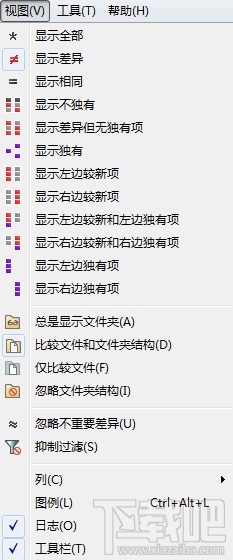
文件夹比较视图菜单示例
菜单——“工具”、“帮助”:
工具:选项,导出设置,导入设置。
帮助:帮助,访问主页,输入注册码,技术支持,关于Beyond Compare。
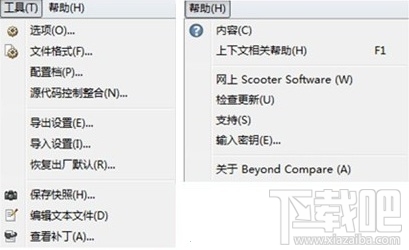
文件夹比较工具和帮助菜单示例
以上给大家介绍了Beyond Compare文件夹比较会话的菜单,只有在对各个菜单的功能熟知后,才能更好地使用Beyond Compare比较文件夹,得出文件夹之间的差异,以便于高效修改文件夹内容,提高工作效率。